Tư vấn bán hàng
Hà Nội
Các liên hệ - Hà Nội
01 . Tư vấn bán hàng
-
Zalo 0916660041 Ms Dung
-
Zalo 0912270988 Ms Hồng
-
Zalo 0916660504 Mr Trung
- Email: tt05@tanphat.com.vn
02 . Chào hàng dự án
-
Zalo 0912270988 Ms Hồng
-
Zalo 0917886988 Mr.Han
- Email: tt06@tanphat.com.vn
03 . Hỗ trợ kỹ thuật
-
Zalo 0916660502 Mr.Thịnh
-
Zalo 0914482633 CSKH
- Email: dvkh@tanphat.com.vn
Chúng tôi luôn mang đến giá cả ưu đãi đặc biệt cho các doanh nghiệp, bao gồm cả doanh nghiệp nước ngoài đầu tư trực tiếp (FDI) và các chuỗi cửa hàng bán lẻ. Chúng tôi sẵn sàng hợp tác cùng bạn để tiến tới thành công ! Xem thêm chính sách bán hàng. Xin vui lòng liên hệ với chúng tôi!
VP Hà Nội: Số 41 ngõ 117 Thái Hà, Phường Đống Đa, TP Hà Nội I Thời gian làm việc: Từ 8h-17h30 Thứ 2 đến Thứ 7 hàng tuần
Hồ Chí Minh
Các liên hệ - Hồ Chí Minh
01 . Tư vấn bán hàng
-
Zalo 0916789025 Ms.Yến
-
Zalo 0941581166 Ms Vân
- Email: hcm@tanphat.com.vn
02 . Chào hàng dự án
-
Zalo 0912270988 Ms Hồng
-
Zalo 0917886988 Mr.Hán
- Email: duan@tanphat.com.vn
03 . Hỗ trợ kỹ thuật
-
Zalo 0917881961 Mr.Kiên
- Email: dvkh@tanphat.com.vn
Chúng tôi luôn mang đến giá cả ưu đãi đặc biệt cho các doanh nghiệp, bao gồm cả doanh nghiệp nước ngoài đầu tư trực tiếp (FDI) và các chuỗi cửa hàng bán lẻ. Chúng tôi sẵn sàng hợp tác cùng bạn để tiến tới thành công ! Xem thêm chính sách bán hàng. Xin vui lòng liên hệ với chúng tôi!
VP HCM: Số 226 Nguyễn Phúc Nguyên, Phường Nhiêu Lộc, TP HCM I Thời gian làm việc: Từ 8h-17h30 Thứ 2 đến Thứ 6 và sáng thứ 7
Có 0 sản phẩm trong giỏ hàng
Tổng cộng:
(Số lượng: 0 sản phẩm)
0₫
Sản phẩm yêu thích
Tải dữ liệu bằng USB cho phần mềm WISE EYE MIX3
1. Tải dữ liệu bằng USB

1.1 Tải Dữ Liệu từ Máy Chấm Công Vào USB
*Chú ý: USB phải format FAT32
Máy chấm công nhận USB sẽ hiện biểu tượng được khoanh tròn đỏ như hình kế bên
- Bấm phím M/OK 3 giây để vào MENU
- Chọn Quản Lý USB -> Bấm phím OK
- Chọn Tải VỀ -> Bấm phím OK
*Tải dữ liệu chấm công: tải giờ chấm công của nhân viên
*Tải thông tin người dùng: tải vân tay và mã chấm công của nhân viên
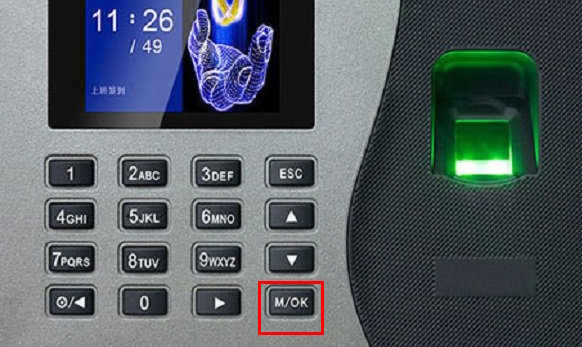

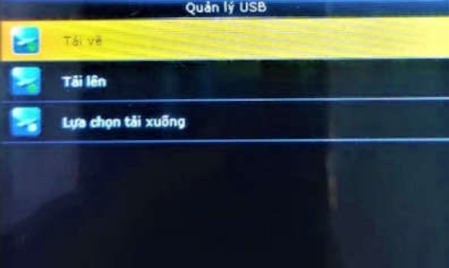
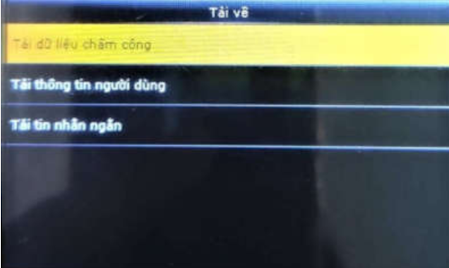
1.2. Tải dữ từ USB vào phần mềm
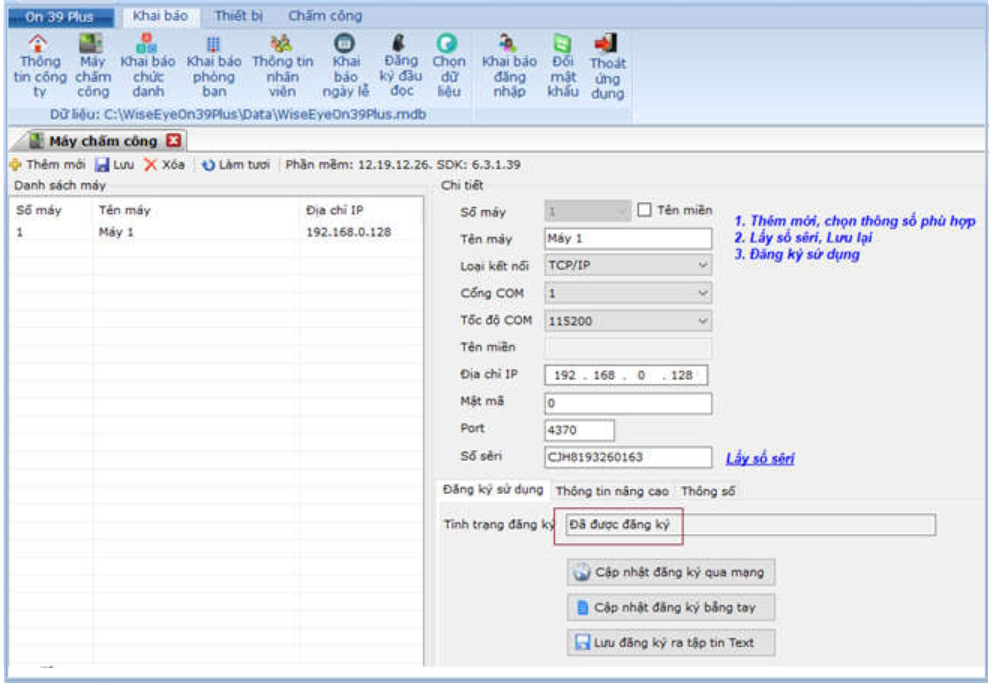
- Kết nối máy chấm công bằng dây mạng để đăng ký máy chấm công
- Máy chấm công bắt buộc phải khai báo và đăng ký trong phần mềm mới sử dụng được USB
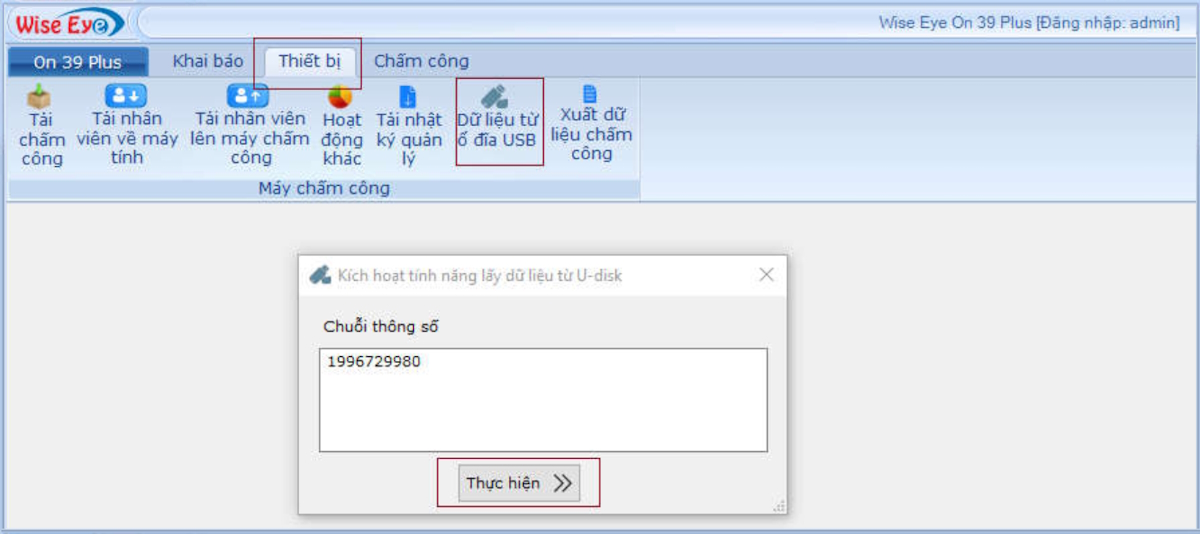
- Chọn tab Thiết bi
- Dữ liệu từ ổ đĩa USB
Phần mềm hiện ra 1 chuỗi thông số -> Liên hệ số với vui lòng liên hệ với nơi mua hàng để được hỗ trợ để lấy số kích hoạt -> Nhập số kích hoạt vào -> bấm Thực hiện
2. Tải dữ liệu chấm công
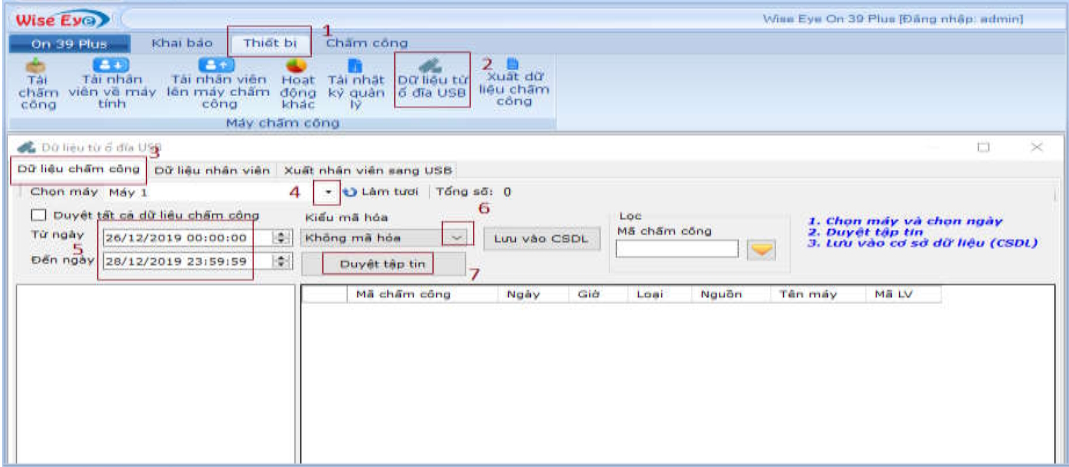
Vào Tab (1) thiết bị -> (2) Chọn Dữ liệu từ ổ đĩa USB -> (3) Chọn tab Dữ liệu chấm công -> (4) Chọn máy cần tải dữ liệu USB-> (5) Chọn ngày cần tải dữ liệu-> (6) Chọn kiểu mã hóa (mặc định là không mã hóa) -> (7) Bấm duyệt tập tin
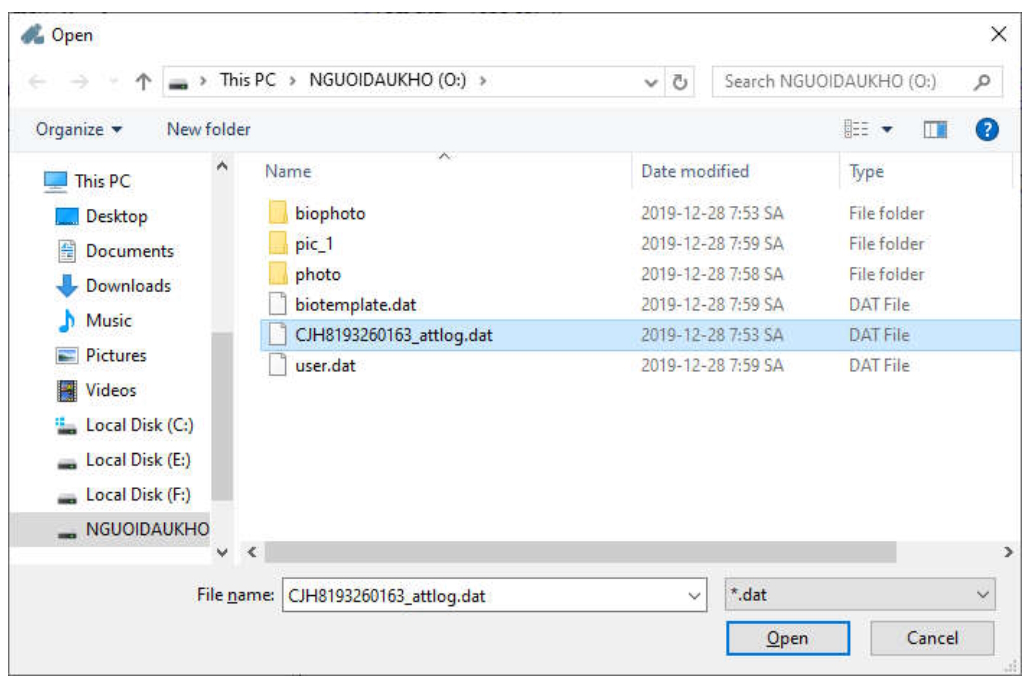
- Chọn đường dẫn đến nơi lưu file đã tải từ máy chấm công về
- Chọn file có tên là: xxxxx.attlog.dat -> bấm OPEN
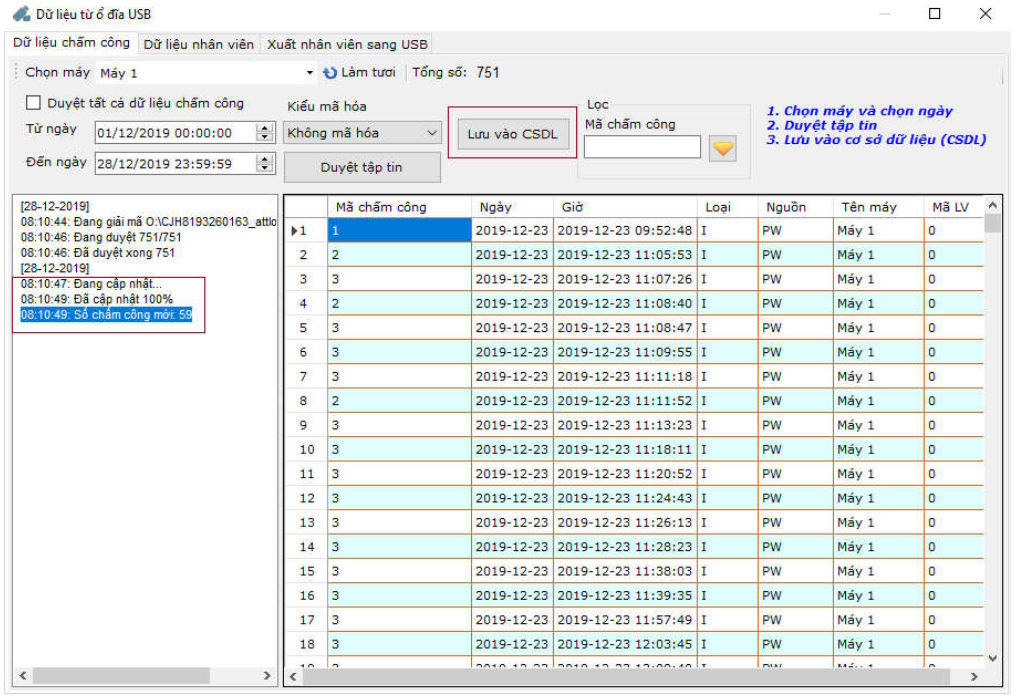
- Dữ liệu sẽ load về -> bấm vào mục Lưu vào CSDL
[Products:162,136,120,133,138]
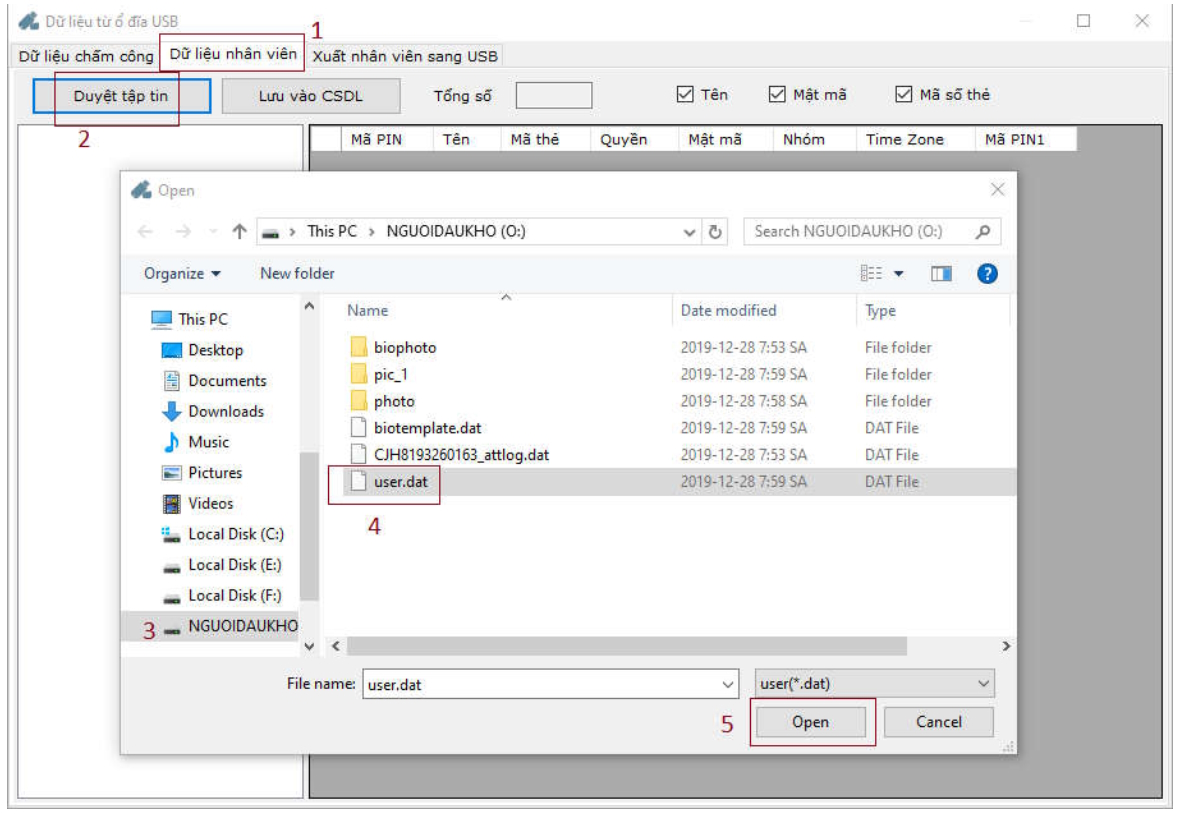
- Chọn tab Dữ liệu nhân viên
- Bấm duyệt tập tin
- Chọn đường dẫn đến nơi lưu file đã tải từ máy chấm công về
- Chọn file có tên là: user.dat -> bấm OPEN
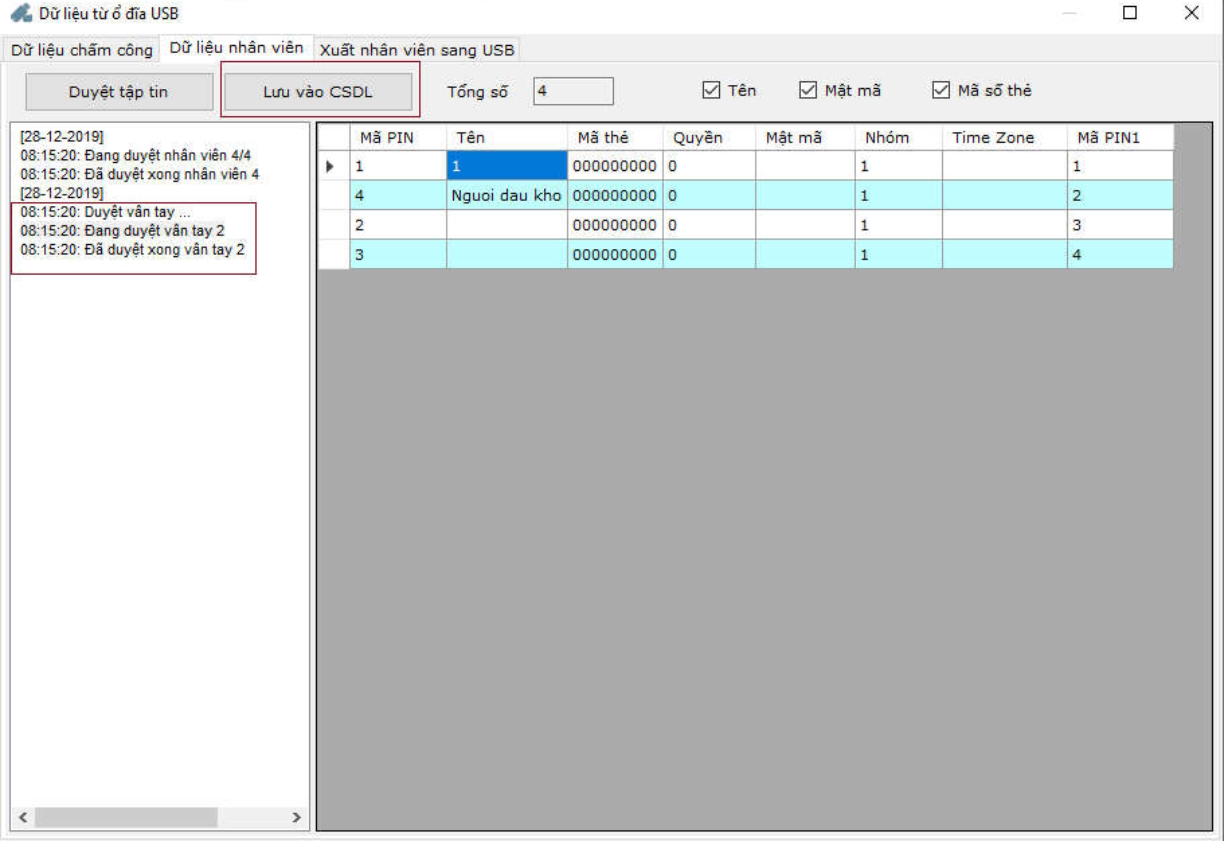
Xem thêm:
👉 Hãy bấm "Quan tâm" để nhận được thêm nhiều bài viết hữu ích được cập nhật thường xuyên.
Bài viết liên quan
Sản phẩm liên quan
Phần mềm chấm công Wise Eye Mix3 cho tất cả các máy chấm công
P/N: WiseEye Mix3
1.000.000 đ
Khuyến mãi:
- Tặng kèm khi mua máy chấm công
Tin tức mới

ĐỒNG HÀNH PHÁT TRIỂN CÙNG DOANH NGHIỆP

CUNG CẤP HƠN 10.000+ DỰ ÁN TOÀN QUỐC

GIẢI PHÁP ĐA DẠNG CHO NHIỀU LĨNH VỰC
Thêm sản phẩm vào giỏ hàng thành công!

